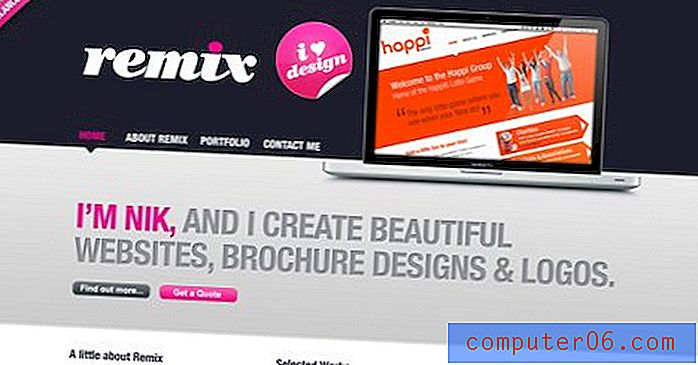Jak vymazat schránku ve Photoshopu CS5
Kopírování a vkládání ve Photoshopu CS5 je neuvěřitelně užitečný prostředek pro rychlé kopírování velkých nebo užitečných dat nebo obrázků. Všechno, co zkopírujete do Photoshopu, ať už je zkopírováno z Photoshopu nebo jiného programu v počítači, bude přidáno do vaší schránky. Položku zkopírovanou do schránky lze poté vložit do vašeho obrázku Photoshopu. Pokud jste však zkopírovali velké množství dat do schránky, můžete si všimnout zpomalení výkonu v aplikaci Photoshop. Pokud se toto snížení výkonu stane tak patrným, že vám brání v účinném používání programu, můžete se naučit, jak vymazat schránku ve Photoshopu CS5 . Toho je dosaženo použitím specifického nástroje v nabídce Úpravy ve Photoshopu a také obsahuje několik dalších možností pro odstranění dalších uložených dat, která by mohla zpomalit vaši instalaci Photoshopu.
K vymazání schránky použijte příkaz Vyčistit ve Photoshopu CS5
Možná jste si tuto možnost všimli už dříve, když se pokoušíte provést volbu ve Photoshopu, ale možná jste se zbytečně obávali negativních konotací slova „Vyčistit“. I když se to může zdát jako velmi závažná akce, která může mít negativní dopad na váš obrázek, je to ve skutečnosti jednoduchý způsob, jak vyprázdnit příliš velkou schránku.
V horní části okna klikněte na Upravit .

Klikněte na Vyčistit a poté na Schránka .
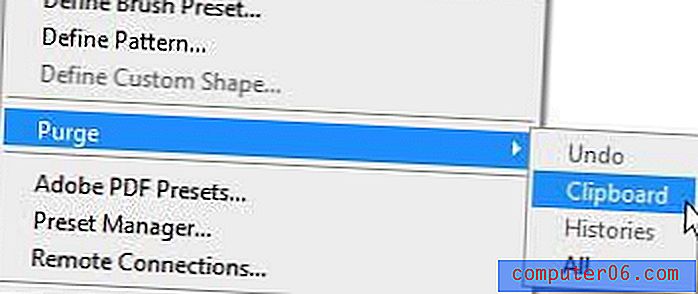
Klepnutím na Ano potvrďte, že chcete odstranit obsah schránky.
Máte také možnost vyčistit možnosti Zpět a Historie, ale tyto akce byste měli provádět pouze tehdy, pokud jste si naprosto jistí, že to chcete udělat. Tyto možnosti obsahují užitečné informace, které můžete použít, pokud chcete zrušit předchozí akci nebo vrátit se do předchozího stavu vašeho obrázku. Smazání těchto možností vám znemožní obnovit tyto předchozí stavy kdykoli v budoucnosti.
Existuje několik dalších možností pro vyprázdnění schránky, které můžete použít jako alternativy k příkazu Vymazat . Můžete také zkopírovat malé množství informací, například slovo nebo malý počet pixelů, které nahradí velké množství dat aktuálně uložených ve schránce. Ukončením aplikace Photoshop CS5 se schránka vyprázdní, takže při příštím restartování programu na něm nebude nic.